Document360 est une plate-forme complète de gestion des connaissances qui vous permet de créer, de gérer et de faire évoluer des bases de connaissances en libre-service avec une intelligence intégrée. Au-delà des outils de documentation robustes, il offre des capacités d’IA avancées telles que la génération assistée d’articles, les métadonnées SEO, le balisage, la recherche intelligente et un chatbot alimenté par l’IA pour une assistance en temps réel.
Vous pouvez également vous connecter à des outils d’assistance pour un parcours client fluide, activer l’authentification unique (SSO) pour un accès sécurisé, recueillir des commentaires directement auprès des lecteurs et suivre l’engagement grâce à des analyses puissantes. Document360 est conçu pour aider les équipes à offrir des expériences de connaissances claires, accessibles et basées sur les données, que ce soit pour les clients ou les utilisateurs internes.
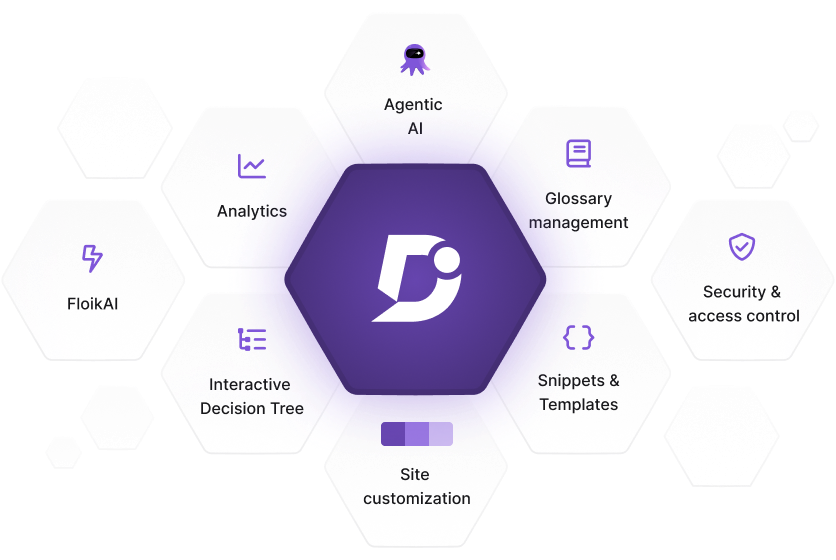
Les cartes suivantes mettent en évidence les principaux domaines de Document360. Sélectionnez une carte pour en savoir plus sur chaque fonctionnalité et explorer son objectif, ses fonctionnalités et son utilisation.
Portail de la base de connaissances
Le portail de la base de connaissances est votre espace de travail central pour la création, la gestion et l’optimisation de votre base de connaissances. À partir de là, vous pouvez créer du contenu, suivre les performances, configurer les paramètres et examiner les commentaires. Utilisez les cartes ci-dessous pour explorer chaque zone clé du portail.
Site de la base de connaissances
Le site de la base de connaissances est le site destiné aux lecteurs où votre public découvre et consomme du contenu. Il sert de porte d’entrée à votre base de connaissances, offrant une navigation facile, des articles organisés et des mises à jour opportunes. Les lecteurs peuvent trouver des réponses, explorer la documentation et rester informés des modifications apportées aux produits, le tout en un seul endroit.
Eddy AI
Eddy AI apporte de l’intelligence dans chaque partie de votre base de connaissances. Il aide les rédacteurs à créer du contenu plus rapidement grâce à la rédaction, au balisage et à l’optimisation assistés par l’IA, tout en offrant aux lecteurs des moyens plus intelligents de rechercher, de découvrir et de comprendre les informations. Avec des suites d’IA spécialisées, vous pouvez personnaliser l’expérience pour répondre à la fois à la productivité de l’équipe et aux besoins des utilisateurs.
Ressources et soutien
Ressources et support permet d’accéder à tout ce qui va au-delà du produit lui-même, y compris l’aide d’experts, les supports d’apprentissage et une communauté de pairs. Ici, vous pouvez partager des commentaires, obtenir de l’aide, regarder des tutoriels et vous connecter avec d’autres utilisateurs de Document360 pour tirer le meilleur parti de votre base de connaissances.
Foire aux questions
Qu’est-ce que Document360 ?
Document360 est une plate-forme de gestion des connaissances qui vous permet de créer et d’organiser une base de connaissances publique, privée ou à accès mixte en libre-service.
Que puis-je faire dans le portail de la base de connaissances ?
Dans le portail de la base de connaissances, vous pouvez créer des catégories, des articles et des modèles, gérer des fichiers, des comptes d’équipe et des lecteurs, et configurer la marque, le domaine et la sécurité de votre site de la base de connaissances.
Quelles sont les fonctionnalités disponibles dans la section Analytics ?
La section Analytics comprend des outils permettant de suivre des indicateurs tels que les articles, l’engagement des utilisateurs, les performances de recherche, les comptes d’équipe, les commentaires et l’état des liens.
Puis-je restaurer des articles supprimés dans Document360 ?
Oui, vous pouvez restaurer les articles et les catégories qui ont été supprimés au cours des 30 derniers jours à partir de la section Corbeille.
Existe-t-il une fonctionnalité d’IA dans Document360 ?
Oui, Document360 inclut Eddy AI, un assistant de rédaction IA qui aide à rédiger des articles, à générer des descriptions SEO et à aider les lecteurs à trouver des informations.
Qu’est-ce qu’une base de connaissances ?
Une base de connaissances est un référentiel centralisé d’informations conçu pour fournir des réponses, des conseils et une assistance aux utilisateurs, aux clients ou aux employés. Il contient du contenu structuré tel que des articles, des FAQ, des guides et de la documentation, permettant aux utilisateurs de rechercher et d’accéder facilement à des informations pour résoudre des problèmes ou en savoir plus sur un produit, un service ou un sujet. Les bases de connaissances sont couramment utilisées dans le support client, la formation interne et la documentation produit pour rationaliser le partage d’informations et améliorer l’efficacité.
Pourquoi la mention « Maintenance » s’affiche-t-elle dans la barre de navigation supérieure du portail de la base de connaissances ?
Le badge Maintenance situé dans la barre de navigation supérieure indique la maintenance planifiée du portail de la base de connaissances. Le portail de la base de connaissances sera indisponible pendant l’heure prévue, mais le site de la base de connaissances sera accessible à tous les utilisateurs.

Pour plus d’aide, veuillez contacter l’équipe Document360 support .
Comment puis-je demander une démo du produit ?
Nous serions ravis de vous montrer comment fonctionne Document360 et de vous aider à explorer les fonctionnalités qui comptent le plus pour vous. Pour planifier une démonstration, veuillez soumettre une demande via la pageBook demo ou contacter notre support team. Notre équipe vous contactera sous peu pour organiser une séance.